Skärmdumpar har blivit en integrerad del av våra digitala liv och gör det möjligt för oss att fånga och dela minnesvärda ögonblick. Att ta skärmdumpar på vissa streamingplattformar, som Hulu, kan dock vara en utmaning på grund av upphovsrättsskyddsåtgärder. Om du till exempel tar en skärmdump på Hulu får du en svart skärm istället för den önskade ramen. Låt oss titta på hur du kan komma runt denna begränsning och vad den betyder.
Varför får du en svart skärm när du försöker skärmdumpa på Hulu?
När du försöker ta en skärmdump av Hulu-innehåll direkt kan du stöta på en svart skärm istället för att ta den önskade bilden. Detta problem uppstår på grund av de mekanismer för upphovsrättsskydd som Hulu har implementerat för att förhindra obehörig distribution av upphovsrättsskyddat material.
Liksom andra streamingplattformar använder Hulu DRM-teknik (Digital Rights Management) för att skydda upphovsrättsskyddat innehåll. DRM är en uppsättning tekniker och protokoll som är utformade för att kontrollera åtkomst och skydda innehållsskaparnas immateriella rättigheter. En vanlig DRM-teknik som streamingplattformar använder är HDCP (High-bandwidth Digital Content Protection).
HDCP krypterar videosignalerna mellan streamingplattformen och visningsenheten, så att innehållet skyddas från obehörig avlyssning eller kopiering. När du tar en skärmdump av videon medan HDCP är aktivt, fångar skärmdumpfunktionen en tom, svart skärm eftersom skärmdumpverktyget inte kan visa det krypterade innehållet.
Hur man kringgår Hulu skärmdump begränsning på PC
Att kringgå de skärmdumpbegränsningar som Hulu inför på PC kan vara utmanande på grund av de upphovsrättsskyddsåtgärder som finns på plats. Det finns dock flera metoder du kan prova för att fånga skärmdumpar av Hulu-innehåll. Det är viktigt att notera att även om dessa metoder kan fungera, bör du alltid respektera upphovsrättslagar och använda skärmdumpar på ett ansvarsfullt sätt. Här är några potentiella lösningar:
Prova Windows Snipping-verktyg
Även om Windows Snipping Tool kanske inte garanteras att fungera för att fånga skärmdumpar av Hulu-innehåll på grund av de upphovsrättsskyddsåtgärder som finns på plats, är det värt att notera att vissa användare har rapporterat framgång med den här metoden. Därför, om du inte redan har gjort det, kan du prova det och se om det fungerar för dig. Följ dessa steg för att använda Windows Snipping Tool för att fånga Hulu-skärmdumpar:
- Öppna den Hulu-video du vill spela in på din dator.
- Öppna Start-menyn och sök efter ”Snipping Tool” i sökfältet. Klicka på appen Snipping Tool för att starta den.
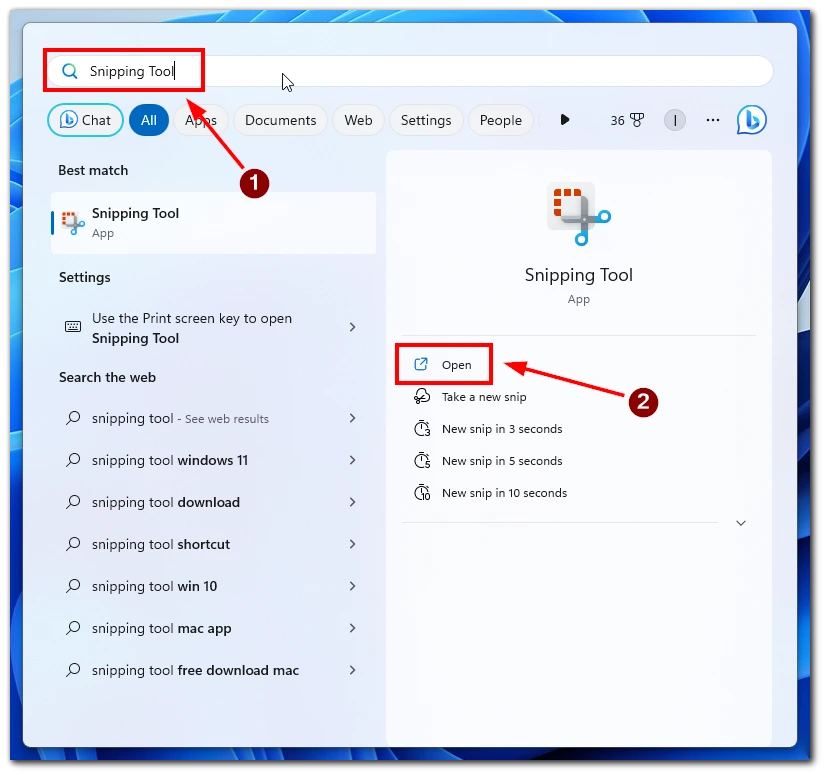
- I fönstret Snipping Tool klickar du på knappen ”Ny” för att starta skärmdumpsprocessen. Din skärm kommer att blekna ut, så att du kan välja önskat område i Hulu-videon för att fånga.
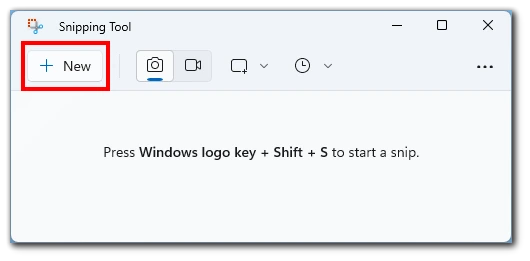
- Klicka och dra med muspekaren för att skapa en rektangulär markering runt den videobild du vill skärmdumpa.
- När du släpper musknappen kommer Snipping Tool att fånga det markerade området.
- Du kan kommentera, spara eller dela den tagna skärmdumpen i fönstret för klippverktyget.
Medan Windows Snipping Tool kan fungera för vissa användare för att fånga Hulu-skärmdumpar, är det viktigt att komma ihåg att den här metoden kanske inte kringgår de upphovsrättsbegränsningar som Hulu inför.
Använd webbläsartillägg
Vissa webbläsartillägg är särskilt utformade för att kringgå de begränsningar för skärmdumpar som streamingplattformar som Hulu inför. Med dessa tillägg kan du ta skärmdumpar direkt från videouppspelningen. Så här kan du använda webbläsartillägg för att kringgå Hulus skärmdumpbegränsning:
- Installera ett webbläsartillägg som är kompatibelt med din webbläsare och som stöder skärmdumpar från streamingplattformar. Exempel på detta är ”Video Screenshot” för Google Chrome.
- Öppna din webbläsare och navigera till den Hulu-video du vill fånga.
- Aktivera webbläsartillägget genom att klicka på dess ikon i webbläsarens verktygsfält och följ instruktionerna från tillägget för att ta en skärmdump av Hulu-videon.
Genom att använda webbläsartillägg som är särskilt utformade för att ta skärmdumpar från streamingplattformar kan du effektivt övervinna Hulus begränsningar.
Använd appen för fjärrkontroll
Ett annat alternativ för att kringgå Hulus begränsningar för skärmdumpar är att använda fjärråtkomstverktyg som låter dig styra din dator från en annan enhet. Genom att komma åt din dator på distans kan du ta skärmdumpar med din enhet för att komma åt din dator. Så här kan du fortsätta:
- Installera ett fjärråtkomstverktyg på både din dator och den enhet som du ska använda för fjärråtkomst. Exempel är TeamViewer, Chrome Remote Desktop eller AnyDesk.
- Installera fjärråtkomstverktyget genom att följa instruktionerna för varje specifik programvara.
- Starta fjärråtkomstverktyget på din sekundära enhet och upprätta en anslutning till din dator.
- Använd fjärråtkomstenheten för att visa din PC-skärm och ta skärmdumpar av Hulu-innehållet med hjälp av skärmdumpfunktionen på fjärrenheten.
Genom att ansluta din mobila enhet till din PC och använda en fjärrkontroll-app kan du styra uppspelningen av Hulu på din PC från din mobila enhet. Detta gör att du kan ta skärmdumpar direkt från din mobila enhet, vilket ger en sömlös och effektiv lösning.
Använda programvara för skärminspelning
Istället för att ta traditionella skärmdumpar kan du använda programvara för skärminspelning för att fånga videouppspelningen på din skärm. Med den här metoden kan du spela in videon och senare extrahera skärmdumpar från det inspelade materialet. Så här kan du använda programvara för skärminspelning:
- Installera en tillförlitlig programvara för skärminspelning på datorn, t.ex. OBS Studio, Camtasia eller Bandicam, och konfigurera inspelningsinställningarna enligt dina önskemål.
- Spela upp den Hulu-video du vill fånga och starta skärminspelningen. Låt videon spela under önskad tid och se till att du fångar den scen du vill ha.
- Stoppa skärminspelningen när du är klar med att fånga innehållet.
- Öppna den inspelade videofilen med ett videoredigeringsprogram eller en mediaspelare. Pausa videon vid önskat ögonblick och ta en skärmdump med hjälp av programvarans inbyggda skärmdumpfunktion eller ett verktyg från tredje part.
Med den här metoden kan du fånga de önskade ramarna exakt och justera skärmdumparna efter behov.
Inaktivera hårdvaruacceleration
Inaktivering av hårdvaruacceleration i Windows kan hjälpa dig att kringgå den skärmdumpsbegränsning som Hulu infört. Så här kan du inaktivera hårdvaruacceleration:
- Klicka på alternativet ”Inställningar” (kugghjulsikonen) för att öppna Start-menyn.
- I fönstret Inställningar väljer du kategorin ”System”.
- Klicka på fliken ”Display” på vänster sida.
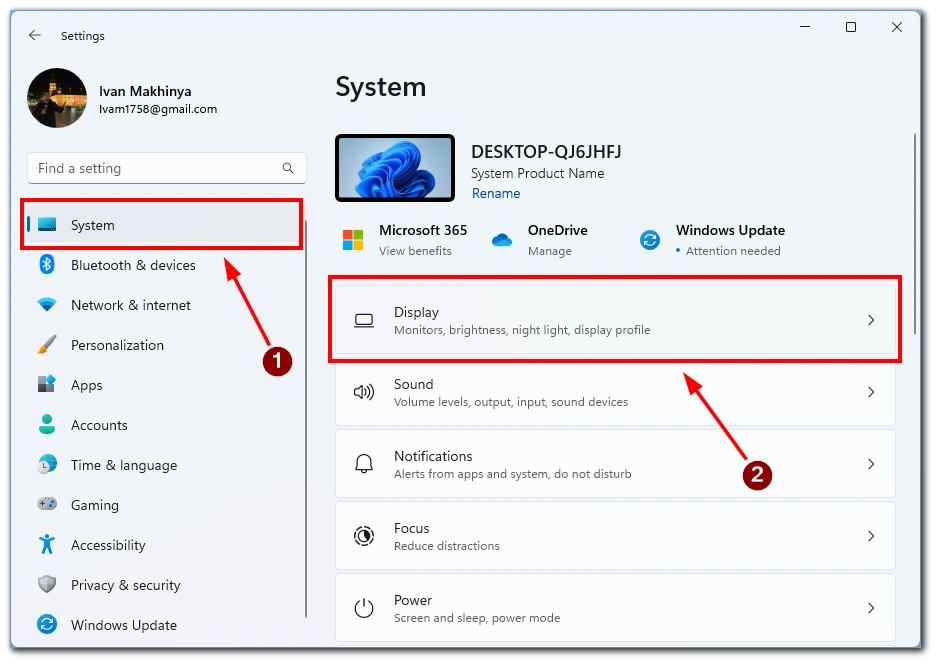
- Bläddra nedåt för att hitta och klicka på länken ”Grafik”.
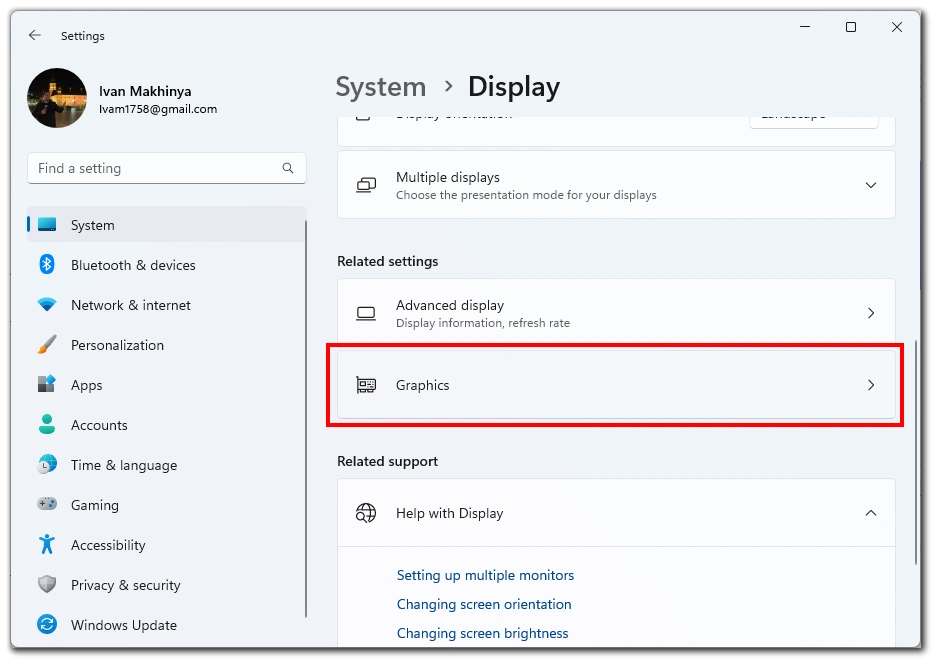
- I avsnittet ”Avancerade grafikinställningar” klickar du på reglaget bredvid ”Hårdvaruaccelererad GPU-schemaläggning”.
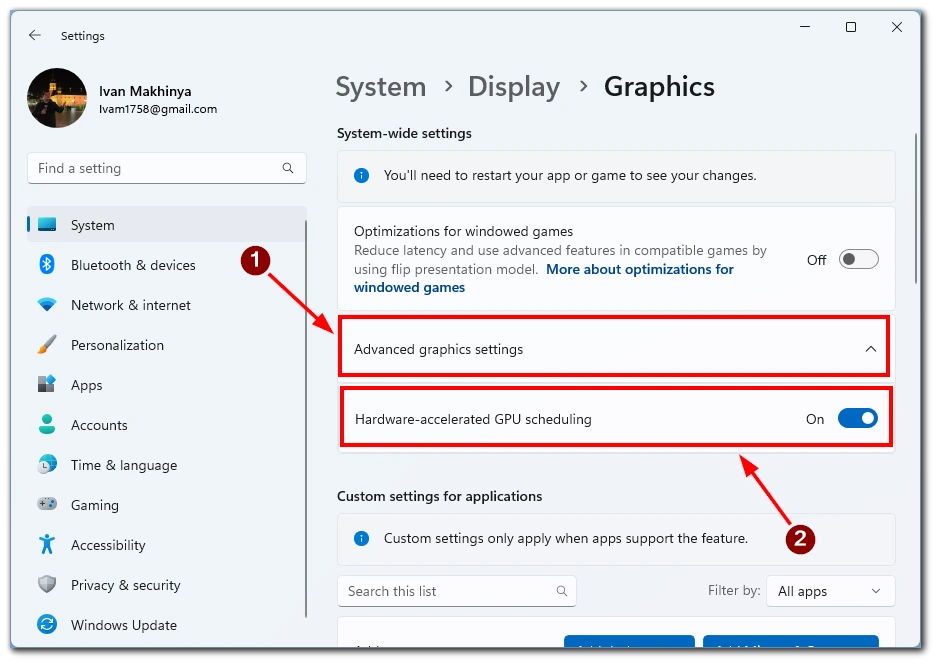
- Starta om datorn så att ändringarna träder i kraft.
Genom att inaktivera maskinvaruacceleration i Windows kan du kringgå vissa begränsningar och ta skärmdumpar av Hulu-innehåll.
Använd en sekundär enhet
Om du har tillgång till en sekundär enhet, t.ex. en smartphone eller surfplatta, kan du använda den för att ta skärmdumpar av Hulu-innehåll medan du strömmar på din dator. Så här kan du fortsätta:
- Öppna Hulu-videon på din dator.
- Rikta in den sekundära enhetens kamera mot den önskade scenen och ta en skärmdump med hjälp av enhetens inbyggda skärmdumpfunktion.
- Hämta skärmdumparna från den sekundära enhetens galleri och överför dem till datorn för vidare användning eller redigering.
Det är viktigt att komma ihåg att även om dessa metoder kan göra det möjligt för dig att fånga skärmdumpar på Hulu, är det viktigt att respektera upphovsrättslagar och användarvillkoren för streamingplattformen. Använd skärmdumparna enbart för personliga ändamål och undvik att dela eller distribuera dem utan tillstånd.
Är det olagligt att skärmdumpa Hulu-innehåll?
Att ta skärmdumpar av Hulu-innehåll för personligt bruk är i allmänhet tillåtet och inte uttryckligen olagligt. Det är dock viktigt att förstå och följa användarvillkoren och upphovsrättslagarna när man hanterar upphovsrättsskyddat material.
Liksom andra streamingplattformar tillhandahåller Hulu sin tjänst enligt specifika villkor som beskrivs i dess användarvillkor. Dessa villkor förbjuder vanligtvis obehörig distribution, reproduktion eller delning av upphovsrättsskyddat innehåll utan vederbörligt tillstånd. Att ta skärmdumpar av Hulu-innehåll för personligt bruk inom gränserna för rättvis användning är i allmänhet acceptabelt.
Fair use är en juridisk doktrin som tillåter begränsad användning av upphovsrättsskyddat material utan att inhämta tillstånd från upphovsrättsinnehavaren. Det är ett subjektivt begrepp och varierar beroende på användarens omständigheter, syfte och natur. Faktorer som syftet med användningen, mängden och väsentligheten av den del som används och effekten på marknaden för det ursprungliga verket beaktas vid fastställandet av skälig användning.









